
מהט (אָדער מהטמל) איז אַן אַרקייוו וועב זייַטלעך פֿאָרמאַט. דער כייפעץ איז געשאפן דורך שפּאָרן די פּלאַץ בלאַט צו דעם בלעטערער אין איין טעקע. מיר וועלן פֿאַרשטיין וואָס פּונקט די אַפּלאַקיישאַנז קענען לויפן מהט.
מהט אַרבעט מגילה
פֿאַר מאַניפּיאַליישאַנז מיט מהט פֿאָרמאַט, ערשטער פון אַלע, בראַוזערז זענען בדעה. אָבער, ליידער, ניט אַלע וועב בראַוזערז קענען אַרויסווייַזן אַ כייפעץ מיט דעם יקספּאַנשאַן מיט זייער נאָרמאַל פאַנגקשאַנאַל. פֿאַר בייַשפּיל, איר אַרבעט מיט דעם פאַרלענגערונג שטיצט נישט די סאַפאַרי בראַוזער. לאָמיר געפֿינען זיך וואָס וועב זייַטלעך זענען ביכולת צו עפֿענען די וועב זייַטלעך אַרקייווז דורך פעליקייַט, און פֿאַר וואָס פון זיי ריקווייערז די ינסטאַלירונג פון ספּעציעל יקסטענשאַנז.מעטאָד 1: Internet Explorer
לאָמיר אָנהייבן אונדזער אָפּשאַצונג פון די סטאַנדאַרט Windows בלעטערער Internet Explorer, ווייַל עס איז דער פּראָגראַם אַז דער ערשטער אָנהייבן צו שפּאָרן וועב אַרקייווז אין מהטמל פֿאָרמאַט.
- לויפן י.ע. אויב די מעניו איז נישט געוויזן אין עס, דריקט אויף די שפּיץ פון די רעכט מויז קנעפּל (PCM) און סעלעקטירן "מעניו סטרינג".
- נאָך די מעניו געוויזן, גיט די "טעקע", און אין די אָפּשטעלן רשימה, מאַך דורך די נאָמען "אָופּאַנד ...".
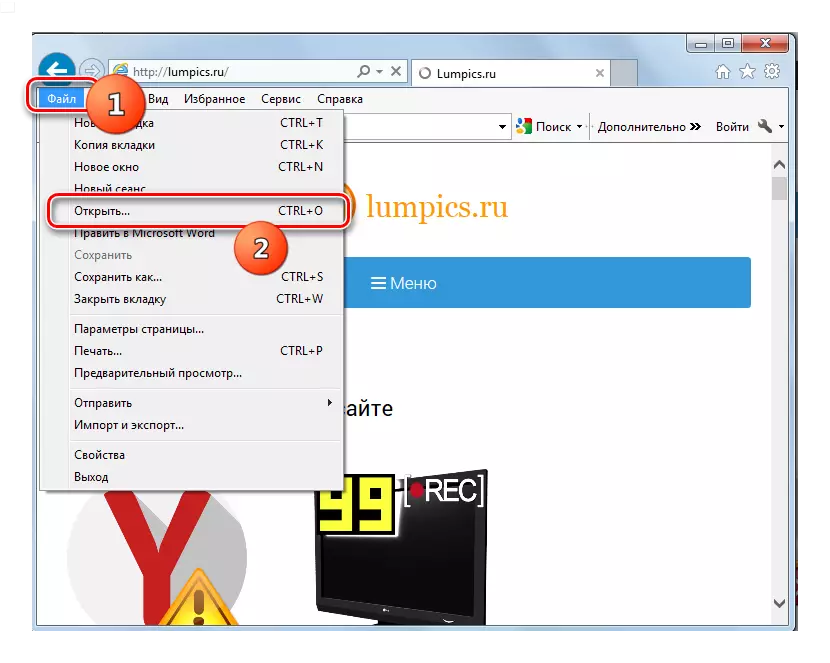
אַנשטאָט פון די אַקשאַנז, איר קענען נוצן די קטרל + אָ קאָמבינאַציע.
- דערנאָך, די מיניאַטורע פֿענצטער עפן די וועב זייַטלעך איז לאָנטשט. ערשטער פון אַלע עס איז בדעה צו באַקענען די אַדרעס פון וועב רעסורסן. אָבער עס קענען אויך זיין געניצט פֿאַר עפן פריער געראטעוועט טעקעס. צו טאָן דאָס, גיט "איבערבליק ...".
- דער טעקע עפֿן פֿענצטער סטאַרץ. גיין צו די פּלייסמאַנט וועגווייַזער אויף דיין קאָמפּיוטער ציל מהט, סעלעקטירן דעם כייפעץ און גיט אָופּאַנד.
- דער דרך צו די כייפעץ וועט דערשייַנען אין די פֿענצטער וואָס איז געווען אָפן פריער. מיר גיט אין עס "גוט".
- נאָך דעם, די אינהאַלט פון די וועב אַרטשיווע וועט זיין געוויזן אין די וועב בראַוזער פֿענצטער.
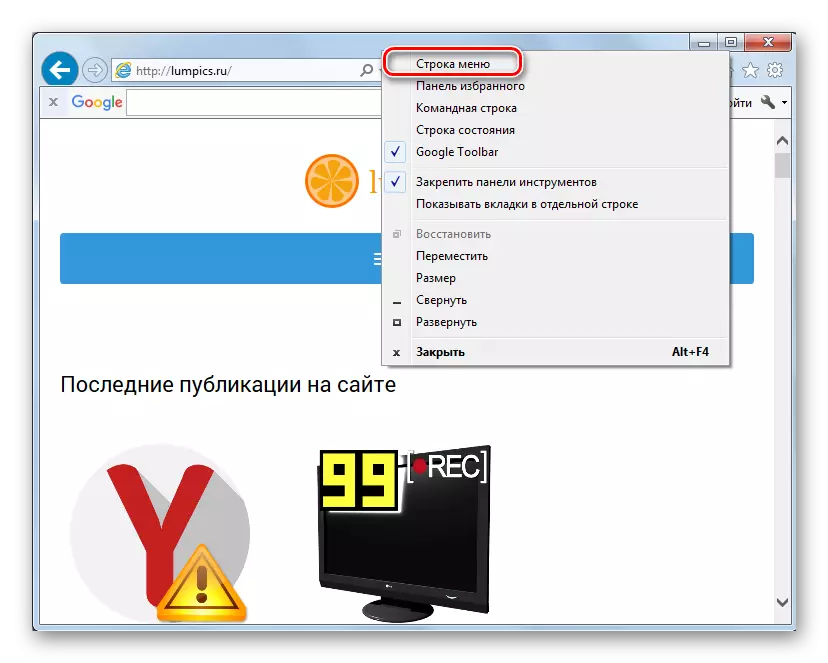

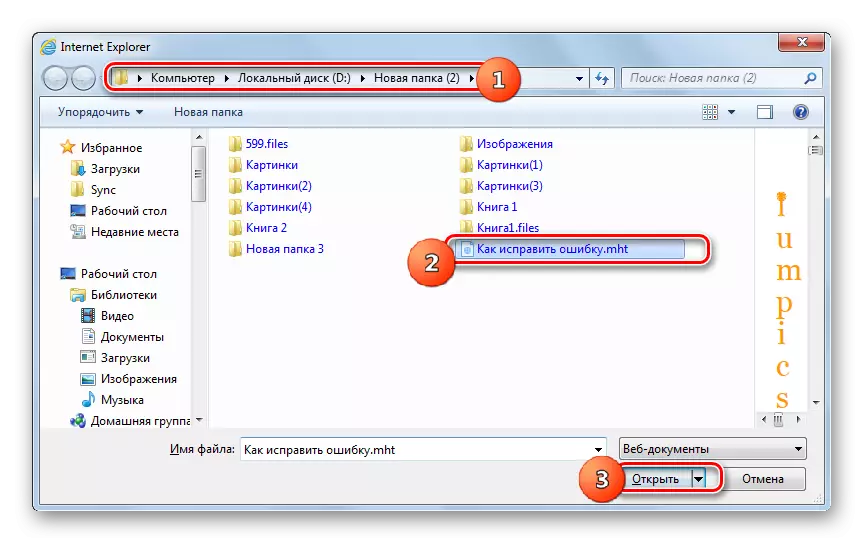


אופֿן 2: אָפּעראַ
לאָמיר זען ווי צו עפֿענען די מהטמל וועב אַרטשיווע אין די פאָלקס אָפּעראַ בלעטערער.
- מאַכט דעם וועב בראַוזער וועב בלעטערער אויף די פּיסי. אין מאָדערן ווערסיעס פון דעם בלעטערער, אַדלי גענוג, עס זענען קיין טעקע עפן שטעלע מעניו. פונדעסטוועגן, איר קענען טאָן אַנדערש, ניימלי צו באַקומען אַ קאָמבינאַציע Ctrl + O.
- די עפן טעקע פֿענצטער סטאַרץ. מאַך אין עס צו די וועגווייַזער פֿאַר פּלייסינג די ציל מהט. נאָך ריפערינג צו די געהייסן כייפעץ, גיט "עפענען".
- די מהטמל וועב אַרטשיווע וועט זיין געעפנט דורך די אָפּעראַ צובינד.
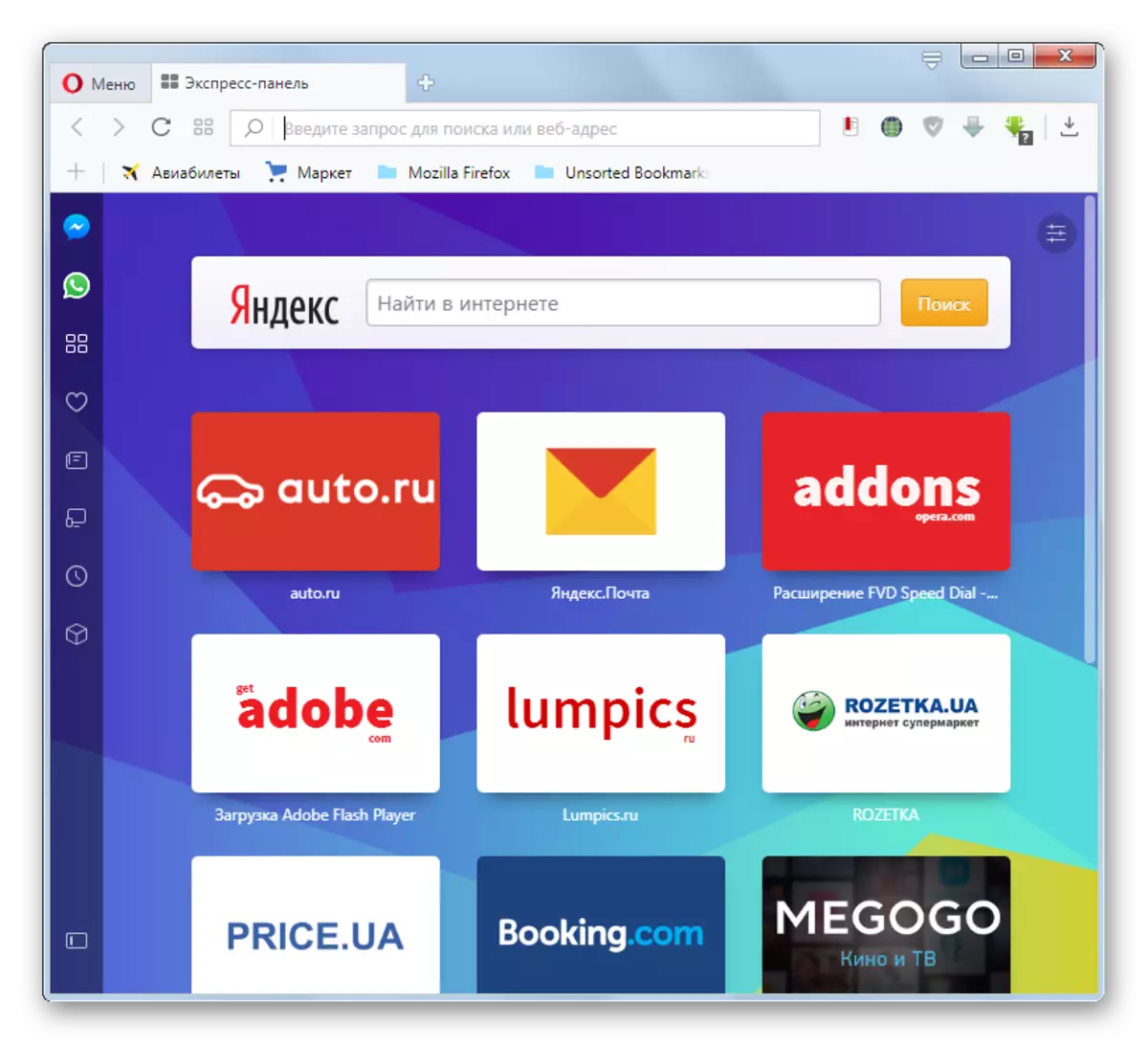
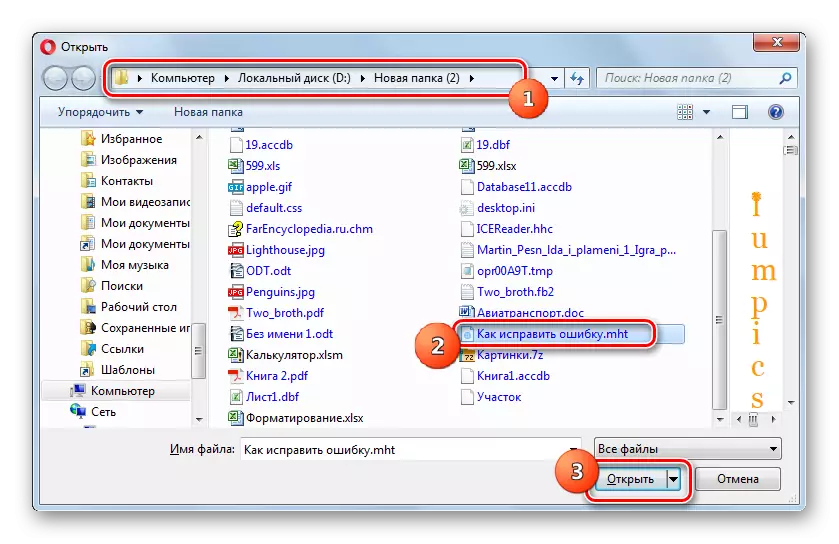

אָבער עס איז אן אנדער אָפּציע פון עפן MHT אין דעם בלעטערער. איר קענען שלעפּן די ספּעציפיצירט טעקע מיט די לינקס מויז קנעפּל אין די אָפּעראַ פֿענצטער און די אינהאַלט פון די כייפעץ וועט זיין געוויזן דורך די צובינד פון דעם וועב בלעטערער.
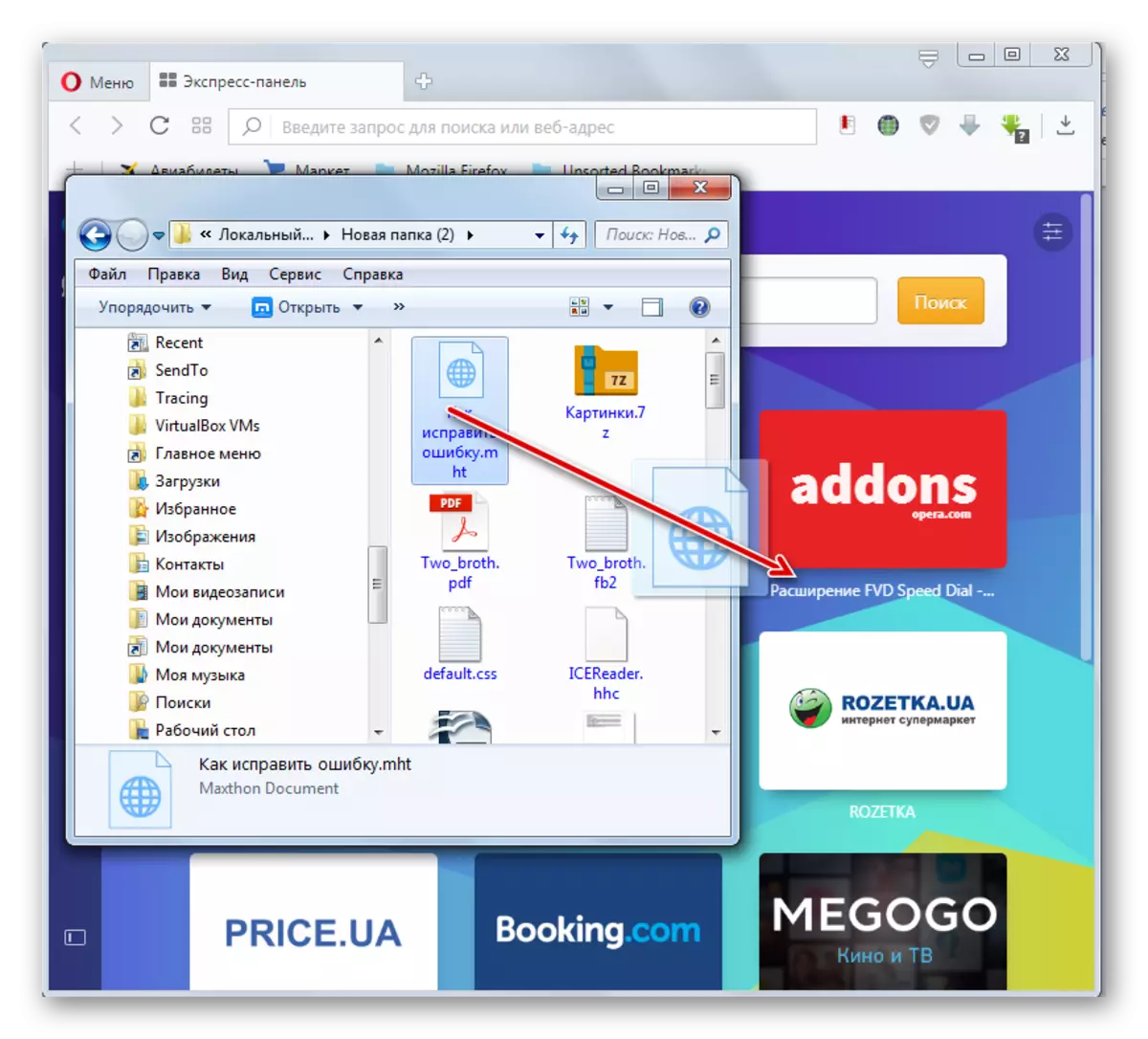
מעטאָד 3: אָפּעראַ (פּרעסטאָ מאָטאָר)
לאָמיר זען איצט ווי צו זען אַ וועב אַרקייוו ניצן די אָפּעראַ אויף די פּרעסטאָ מאָטאָר. די ווערסיעס פון דעם וועב בלעטערער זענען נישט דערהייַנטיקט, אָבער, פונדעסטוועגן, זיי אויך האָבן אַ פּלאַץ פון פאַנס.
- דריקט אויף די לאָגאָ אין דער אויבערשטער ווינקל פון די פֿענצטער נאָך סטאַרטינג די אָפּעראַ. אין די מעניו, סעלעקטירן דעם בלאַט "בלאַט", און אין דער ווייַטער רשימה, גיין צו "עפענען ...".

איר קענען אויך נוצן די קאָמבינאַציע פון CTRL + O.
- די עפן פֿענצטער פון דער נאָרמאַל פאָרעם כייפעץ איז סטאַרטעד. מיט מייַלע פון נאַוויגאַציע מכשירים, מאַך ווו די וועב אַרקייוו איז אַרייַנגעשיקט. נאָך זייַן סעלעקציע, דריקן "עפֿן".
- אינהאַלט וועט זיין געוויזן דורך דעם בלעטערער צובינד.

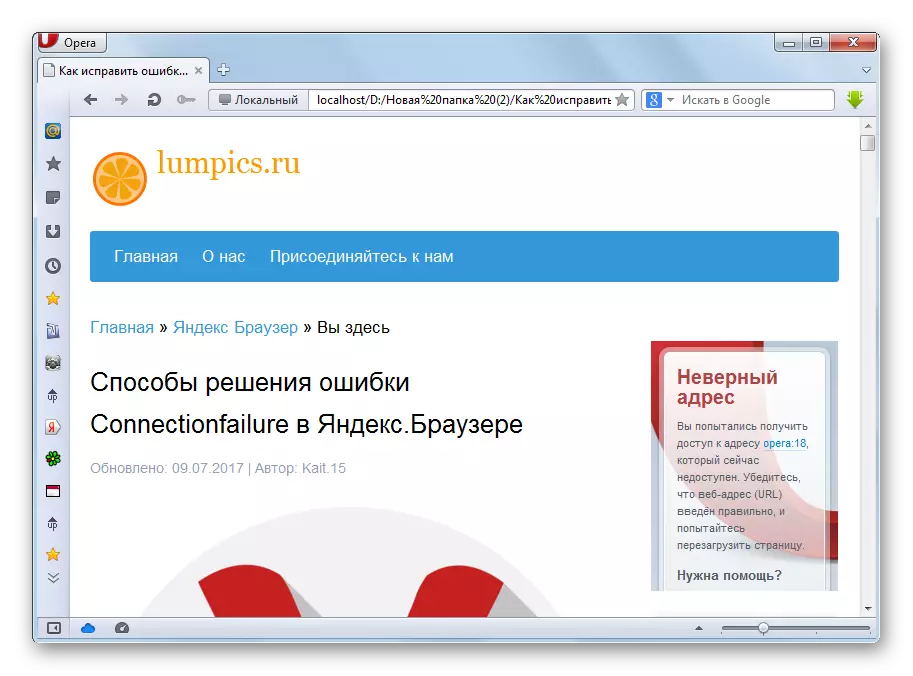
אופֿן 4: Vivaldi
איר קענען אויך לויפן מהטמל מיט די הילף פון אַ יונג אָבער פאָלקס Vivaldi וועב בראַוזער.
- מאַכן די קאַטער פון די Vivaldi וועב בראַוזער. דריקט אויף זיין לאָגאָ אין דער אויבערשטער לינקס ווינקל. פֿון דער רשימה פון דער רשימה, סעלעקטירן טעקע. ווייַטער דריקט אויף "עפֿן טעקע ...".

די נוצן פון אַ קטרל + אָ קאָמבינאַציע אין דעם בלעטערער אויך אַרבעט.
- די עפן פֿענצטער איז סטאַרטעד. אין עס איר דאַרפֿן צו גיין דאָרט ווו מהט איז געשטעלט. נאָך סעלעקטינג דעם כייפעץ, גיט "עפענען".
- די אַרטשיוועד וועב בלאַט איז אָפן אין Vivaldi.


מעטאָד 5: Google קראָום
איצט געפֿינען זיך ווי צו עפענען MHTML ניצן די מערסט פאָלקס וועב בלעטערער אין דער וועלט הייַנט - Google קראָום.
- לויפן Google קראָום. אין דעם וועב בלעטערער, ווי אין דער אָפּעראַ, עס איז קיין עפן פֿענצטער רופן אין די מעניו. דעריבער, נוצן אויך אַ קטרל + אָ קאָמבינאַציע.
- נאָך סטאַרטינג די ספּעסאַפייד פֿענצטער, גיין צו די מהט כייפעץ צו זיין געוויזן. באַמערקונג עס, גיט "עפענען".
- די אינהאַלט פון דער טעקע איז אָופּאַנד.

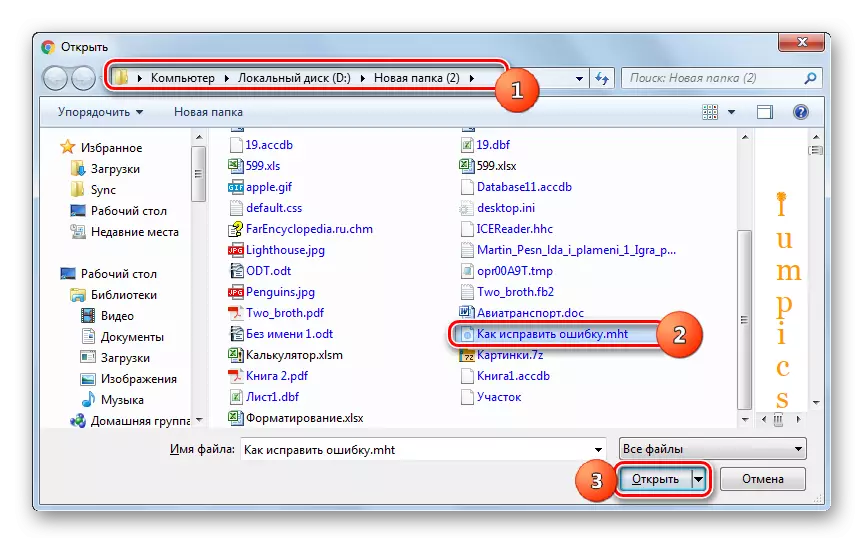

מעטאָד 6: Yandex.browser
אן אנדער פאָלקס וועב בראַוזער, אָבער שוין דינער, איז Yandex.browser.
- ווי מיט אנדערע וועב בראַוזערז אויף דער פּינטלען מאָטאָר (Google קראָום און אָפּעראַ), די יאַנדעקס בלעטערער קען נישט האָבן אַ באַזונדער מעניו נומער צו אָנהייבן די עפן געצייַג. דעריבער, ווי אין די פריערדיקע קאַסעס, רעדל קטרל + אָ.
- נאָך סטאַרטינג די געצייַג, ווי געוויינטלעך, מיר געפֿינען און צייכן די ציל וועב אַרטשיווע. דערנאָך גיט "עפענען".
- די אינהאַלט פון די וועב אַרטשיווע וועט זיין אָפֿן אין די נייַע קוויטל פון די Yandex.bazer.
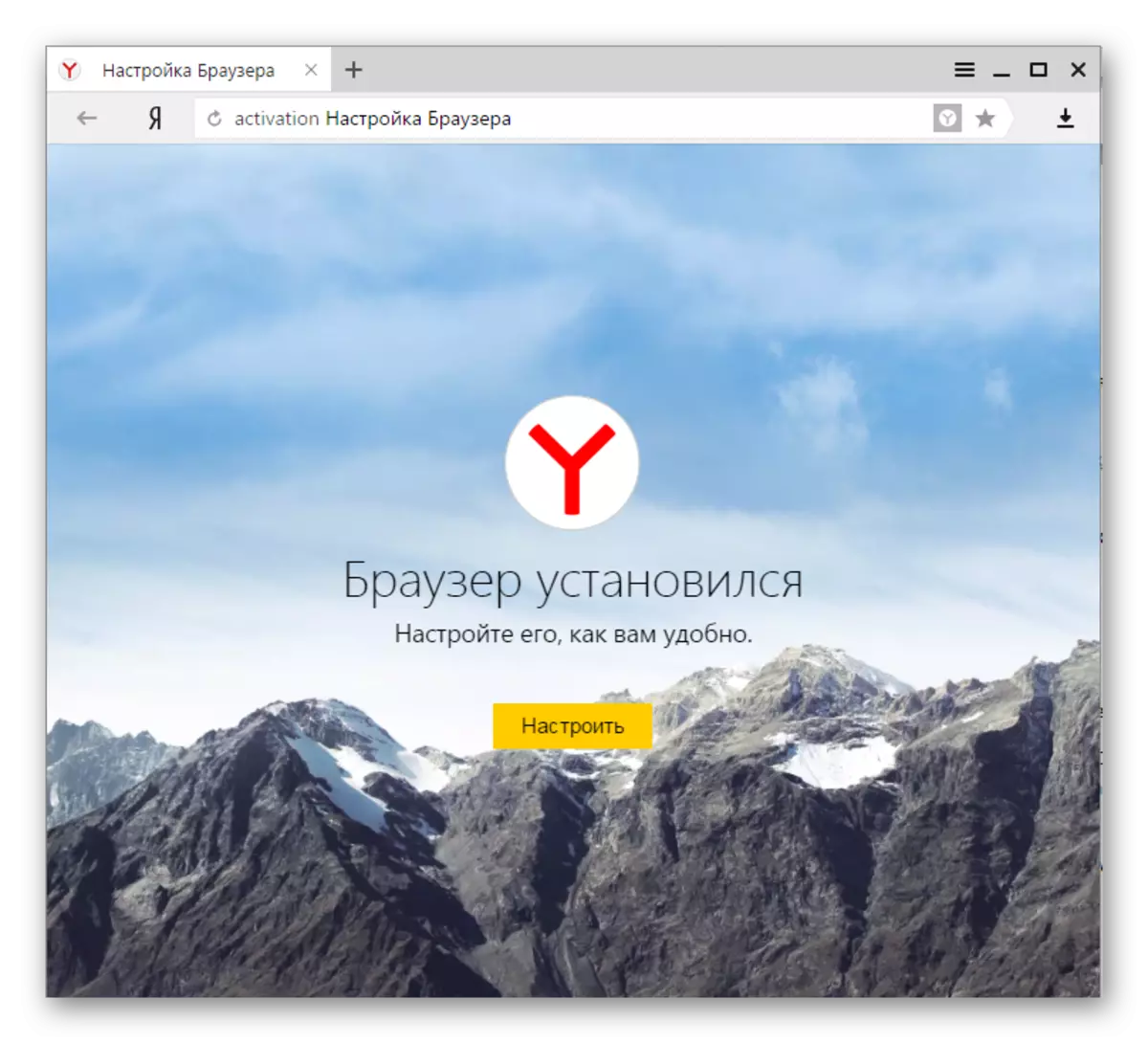


אויך אין דעם פּראָגראַם, די עפענונג פון מהטמל איז געשטיצט דורך דראַגינג עס.
- נעמען די מהט כייפעץ פון די אָנפירער צו די Yandex.browser פֿענצטער.
- דער אינהאַלט וועט זיין געוויזן, אָבער דאָס מאָל אין די זעלבע קוויטל וואָס איז געווען גילוי פריער.

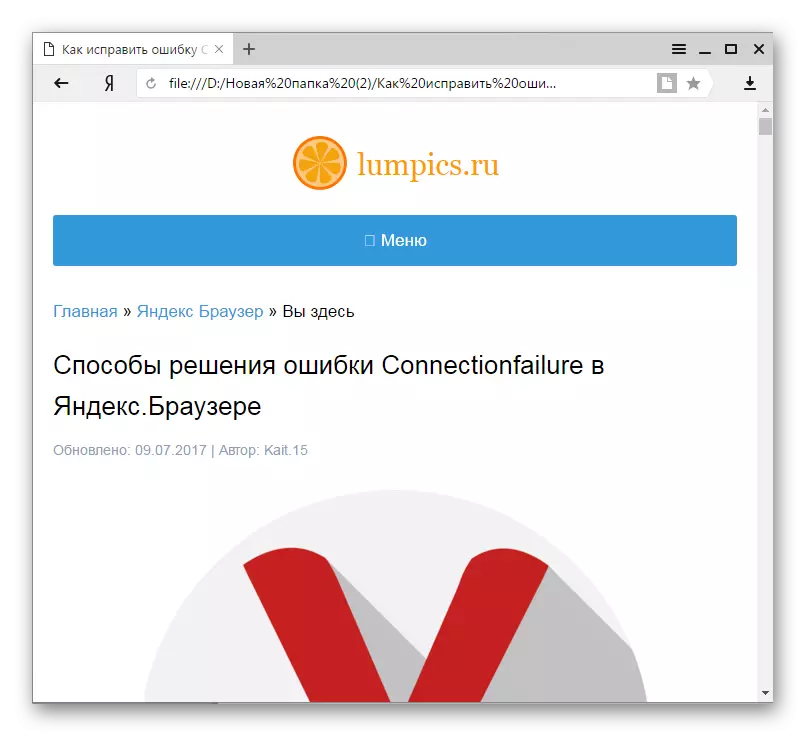
מעטאָד 7: MAXTHON
די פאלגענדע MHTML עפן אופֿן גיט פֿאַר די אַפּלאַקיישאַן פון די MAXTHON בלעטערער.
- לויפן מאַסטאָן. אין דעם וועב בלעטערער, די עפן פּראָצעדור איז קאָמפּליצירט ניט בלויז דורך די פאַקט אַז עס טוט נישט האָבן אַ מעניו נומער וואָס אַקטאַווייץ די עפן פֿענצטער, אָבער די קטרל + אָ קאָמבינאַציע טוט נישט אַרבעטן. דעריבער, דער בלויז וועג צו לויפן מהט אין מאַקסשטרום איז צו שלעפּן די טעקע פון די אָנפירער אין די וועב בראַוזער פֿענצטער.
- נאָך דעם, די כייפעץ וועט זיין געעפנט אין אַ נייַ קוויטל, אָבער נישט אַקטיוו, ווי עס איז געווען אין Yandex.browser. דעריבער, צו זען די אינהאַלט פון דער טעקע, דריקט אויף די נאָמען פון די נייַע קוויטל.
- דער באַניצער קענען זען די אינהאַלט פון די וועב אַרקייוו דורך די Mactone צובינד.
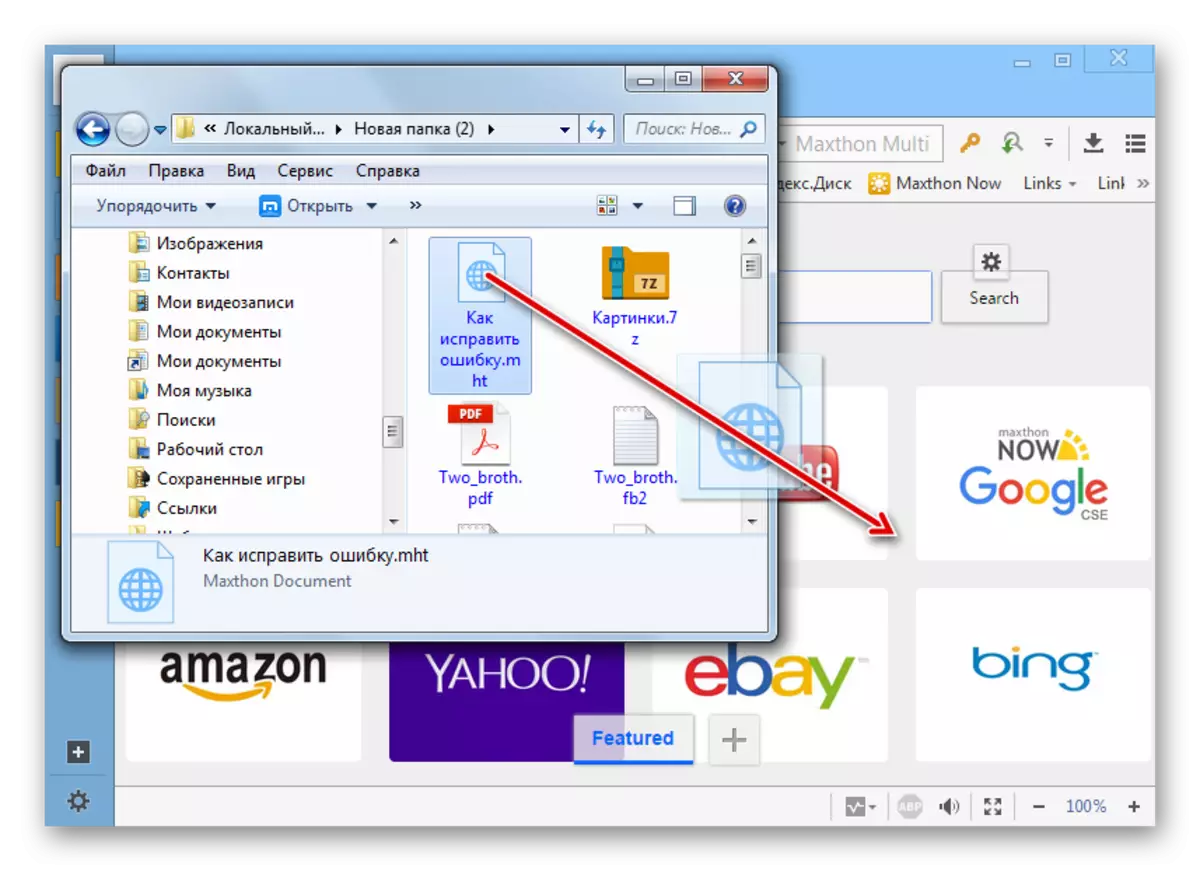


אופֿן 8: מאָזיללאַ פירעפאָקס
אויב אַלע פריערדיק וועב בראַוזערז האָבן געשטיצט די עפן פון מהטמל ינערלעך מכשירים, אין סדר צו זען די אינהאַלט פון די וועב אַרקייוו אין די מאָזיללאַ פירעפאָקס בראַוזער, איר וועט האָבן צו ינסטאַלירן ספּעציעל אַדישאַנז.
- איידער סוויטשינג צו ינסטאַלירן אַדד-אָנס, קער אויף די אַרויסווייַזן פון די מעניו אין די פייערפאָקס, וואָס איז פעלנדיק דורך פעליקייַט. צו טאָן דאָס, גיט פּקם אויף די שפּיץ טאַפליע. פֿון דער רשימה, סעלעקטירן "Menu Tamel".
- איצט עס איז צייט צו ינסטאַלירן די נייטיק יקספּאַנשאַן. די מערסט פאָלקס דערצו צו זען MHT אין Firefox איז אַנמייד. צו ינסטאַלירן עס, איר דאַרפֿן צו גיין צו די אָפּטיילונג פֿאַר לייג-אָנס. צו טאָן דאָס, דריקט אויף די מכשירים מעניו נומער און מאַך דורך די נאָמען "ביילאגעס". איר קענען אויך צולייגן די CTRL + SHIFT + אַ קאָמבינאַציע.
- העסאָפע קאָנטראָל פֿענצטער אָפּענס. דריקט דעם "באַקומען אַדישאַנז" ייקאַן. ער איז דער טאָפּל. נאָך דעם, גיין אַראָפּ צו די דנאָ פון די פֿענצטער און גיט "קוק מער לייג-אָנס!".
- עס איז אַן אָטאַמאַטיק יבערגאַנג צו דער באַאַמטער פאַרלענגערונג פּלאַץ פֿאַר מאָזיללאַ פירעפאָקס. אויף דעם וועב ריסאָרס אין די "אַפּפּענדיקס זוך" פעלד, אַרייַן "אַנמייד" און גיט די ווייַס פייַל-שייפּט ייקאַן אויף אַ גרין הינטערגרונט צו די רעכט פון דעם פעלד.
- דערנאָך, די זוכן איז געמאכט, און דעמאָלט אַ עפענען רעזולטאַטן. דער ערשטער צווישן זיי זאָל זיין די נאָמען "אַנמייד". גיין דורך עס.
- די UnmHT עקסטענסיאָן בלאַט אָפּענס. דאָ איר גיט אויף די קנעפּל מיט די ינסקריפּשאַן "לייג צו Firefox".
- העסאָפע איז לאָודיד. נאָך דעם קאַמפּלישאַן, אַ אינפֿאָרמאַציע פֿענצטער אָפּענס, אין וואָס עס איז פארגעלייגט צו ינסטאַלירן אַ נומער. דריקט "ינסטאַלירן".
- דערנאָך, אן אנדער ינפאָרמיישאַנאַל אָנזאָג וועט דערשייַנען, ווו עס איז דיסקרייבד אַז די אַנמייד דערצו איז הצלחה געגרינדעט. דריקט "OK".
- איצט מיר קענען עפענען די MHTML וועב אַרקייווז דורך די Firefox צובינד. צו עפענען, דריקט אויף די "טעקע" מעניו. נאָך דעם, סעלעקטירן "עפֿן טעקע". אָדער איר קענען צולייגן קטרל + אָ.
- די עפֿן טעקע געצייַג איז פליסנדיק. מאַך ווען עס איז אַסיזאַד צו ווו די כייפעץ איר דאַרפֿן איז ליגן. גיט עפֿן נאָך דעם נומער.
- נאָך דעם, די אינהאַלט פון מהט ניצן די Unmht לייג-אויף וועט זיין געוויזן אין די Mozilla Firefox וועב בלעטערער.

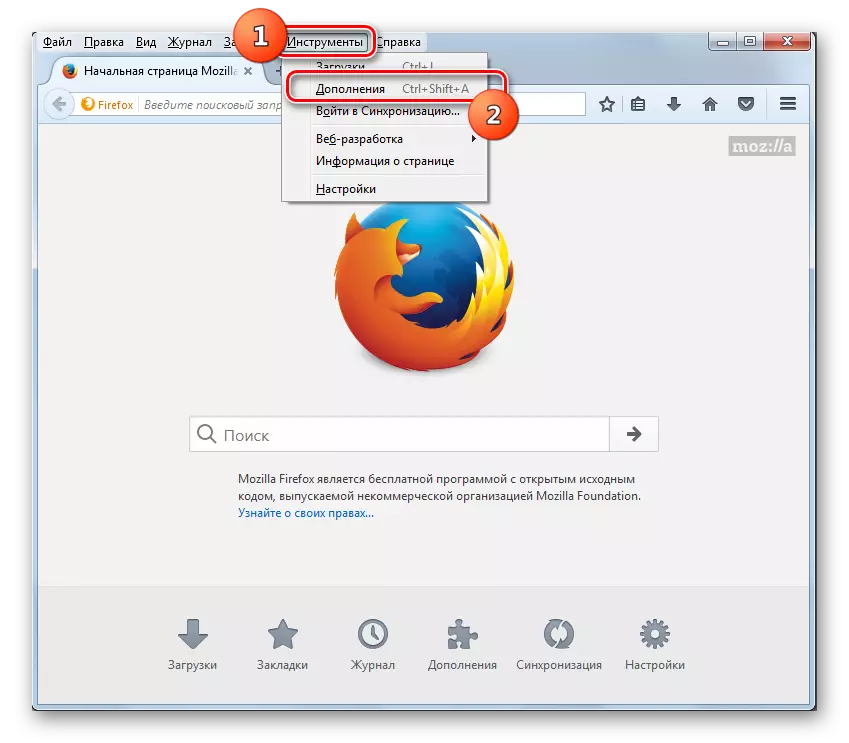


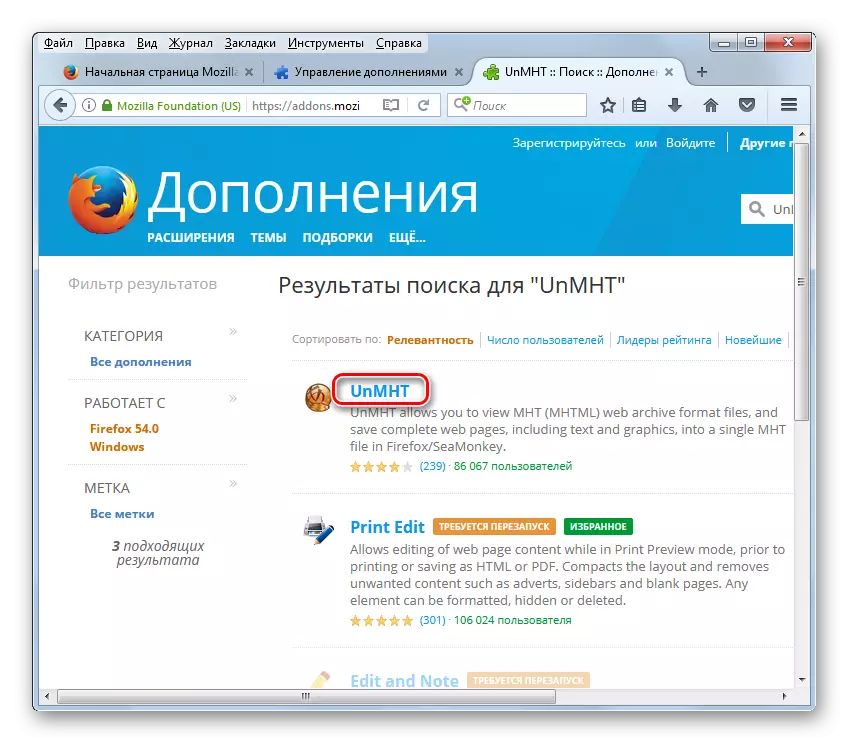


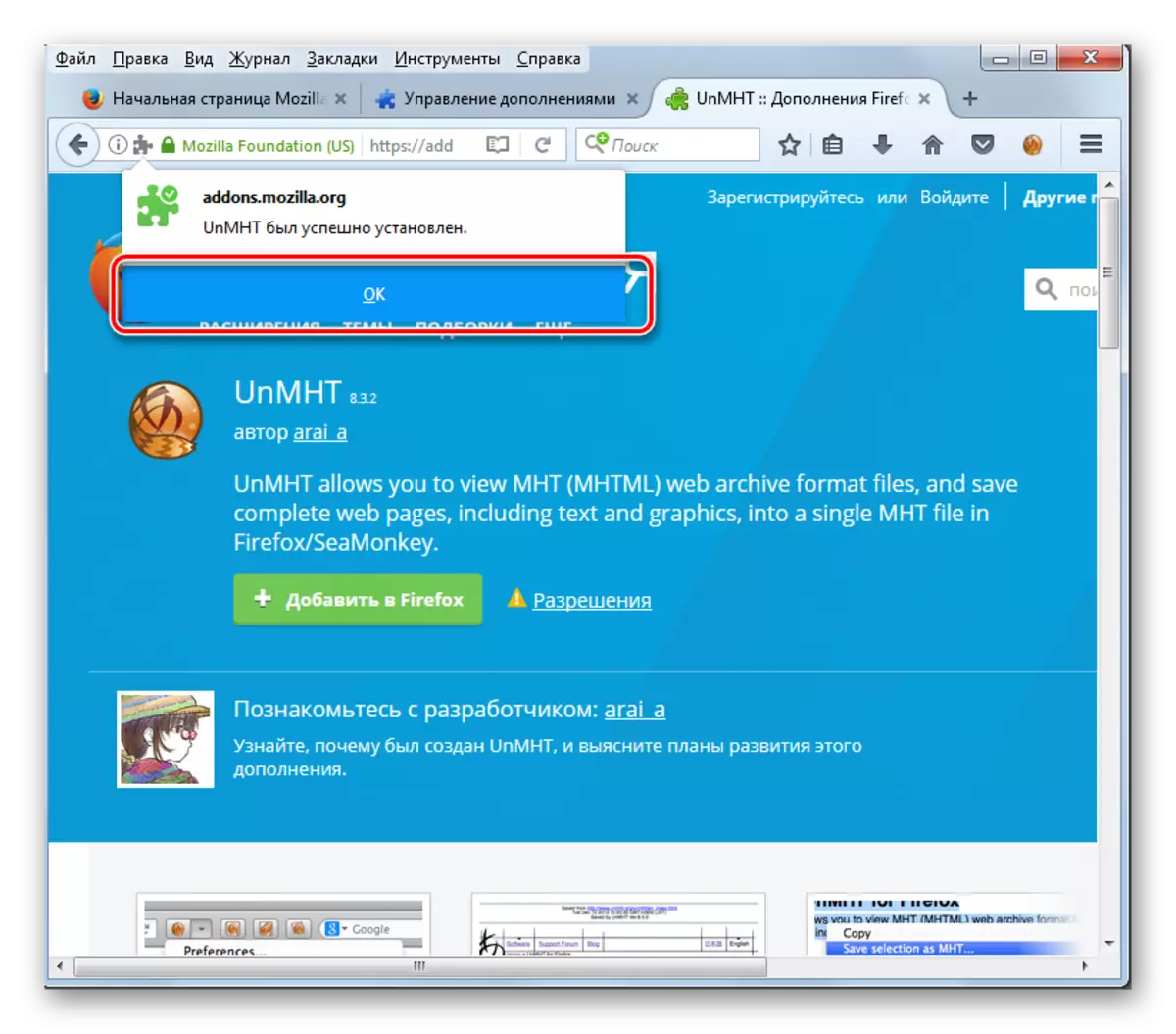



עס איז אן אנדער אַדישאַן פֿאַר Firefox, וואָס אַלאַוז איר צו זען די אינהאַלט פון וועב אַרקייווז אין דעם בלעטערער - מאָזיללאַ אַרקייוו פֿאָרמאַט. ניט ענלעך דעם פריערדיקן, עס אַרבעט ניט בלויז מיט מהטמל פֿאָרמאַט, אָבער אויך מיט אַן אָלטערנאַטיוו פֿאָרמאַט פון גאָטבאַף וועב אַרקייווז.
- טאָן די זעלבע מאַניפּיאַליישאַנז ווייַל ווען ינסטאָלינג אַנמערט, צו די דריט פונט פון די מאַנואַל ינקלוסיוו. גיין צו דער באַאַמטער וועבזייטל פון די לייג-אָנס, געבן די אויסדרוק "מאָזילאַ אַרקייוו פֿאָרמאַט" אין די זוכן פעלד. דריקט אויף אַ פייַל ייקאַן דירעקטעד צו די רעכט.
- די זוך רעזולטאַטן בלאַט אָפּענס. דריקט אויף די נאָמען "Mozilla אַרקייוו פֿאָרמאַט, מיט מהט און געטרייַ היט", וואָס מוזן זיין דער ערשטער אין דער רשימה צו גיין צו די העסאָפע.
- נאָך סוויטשינג צו די צוגעבן בלאַט, דריקט אויף "לייג צו Firefox".
- נאָך די אראפקאפיע איז געענדיקט, דריקט אויף די ינסקריפּשאַן "באַשטעטיק", וואָס געעפנט אין די קנאַל-אַרויף פֿענצטער.
- ניט ענלעך אַנמאַינט, די דערגאַנג מאָזיללאַ אַרקייוו פֿאָרמאַט צו אַקטאַווייט ריקווייערז אַ וועב בלעטערער רעבאָאָט. דאָס איז געמאלדן אין אַ קנאַל-אַרויף פֿענצטער וואָס אָפּענס נאָך די ינסטאַלירונג. דריקט "ריסטאַרט איצט." אויב איר טאָן ניט דרינגלעך דאַרפֿן די פאַנגקשאַנז פון די אינסטאַלירן העסאָפע מאָזיללאַ אַרקייוו פֿאָרמאַט, איר קענען אָפּלייגן די ריסטאַרט דורך קליקינג "ניט איצט."
- אויב איר האָט אויסגעקליבן אַ ריסטאַרט, די פירעפאָקס קלאָוזיז, און עס סטאַרץ ינדיפּענדאַנטלי ווידער. דאָס וועט עפענען די Mozilla אַרקייוו פֿאָרמאַט סעטטינגס פֿענצטער. איצט איר קענען נוצן די אַפּערטונאַטיז אַז די ספּעסאַפייד העסאָפע גיט די וויוינג מהט. מאַכט זיכער אַז איר ווילן צו עפֿענען די וועב אַרקייוו טעקעס פון די פאָרמאַץ ניצן Firefox אין די סעטטינגס פאַרשפּאַרן? " א טשעק צייכן איז אינסטאַלירן לעבן די "MHTML" פּאַראַמעטער. דערנאָך, צו טוישן די פּאַראַמעטערס אריין אין קראַפט, פאַרמאַכן די מאָזיללאַ אַרטשיווע פֿאָרמאַט סעטטינגס קוויטל.
- איצט איר קענען גיין צו די עפענונג פון מהט. דרוק די "טעקע" אין די האָריזאָנטאַל מעניו פון די וועב בלעטערער. אין די געוויזן רשימה, סעלעקטירן "עפֿן טעקע ...". אַנשטאָט, Ctrl + O קענען זיין געוויינט.
- אין די עפן פֿענצטער פליסנדיק אין דער געוואלט וועגווייַזער, קוק פֿאַר די ציל מהט. באַמערקונג עס, גיט "עפענען".
- די וועב אַרטשיווע וועט זיין געעפנט אין Firefox. עס איז נאָוטווערדי אַז ווען איר נוצן די Mozilla אַרקייוו פֿאָרמאַט אַד-אַוואַרדזש, ניט ענלעך די נוצן פון אַנמערט און אַקשאַנז אין אנדערע בראַוזערז, עס איז מעגלעך צו גלייַך יבערגאַנג צו דער אינטערנעץ אין די אַדרעס געוויזן אין די שפּיץ פון די פֿענצטער. אין דער זעלביקער שורה ווו די אַדרעס איז געוויזן, די דאַטע און די צייט פון די פאָרמירונג פון די וועב אַרקייוו איז אנגעוויזן.

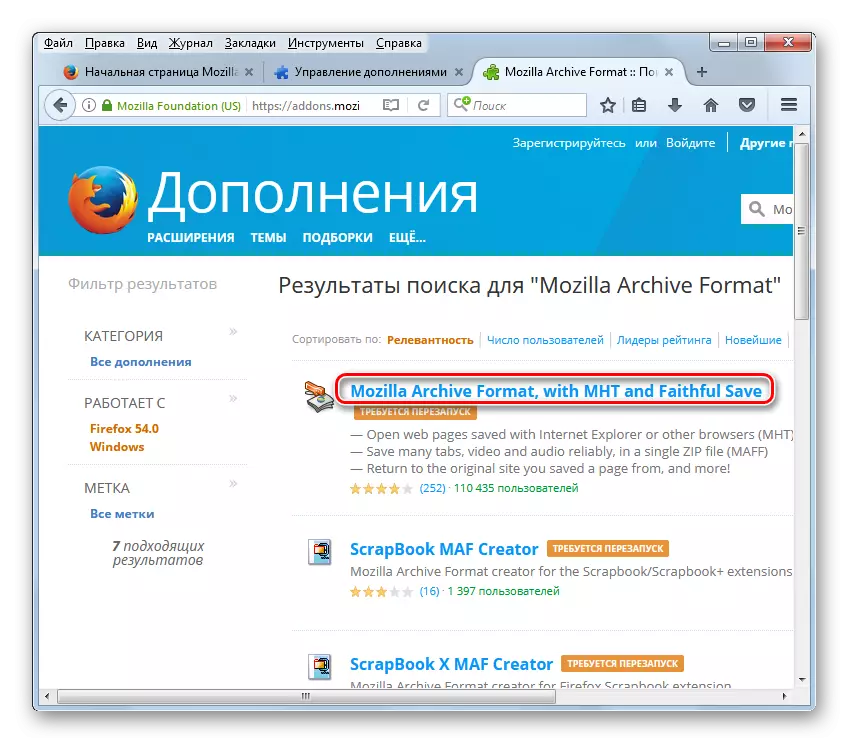
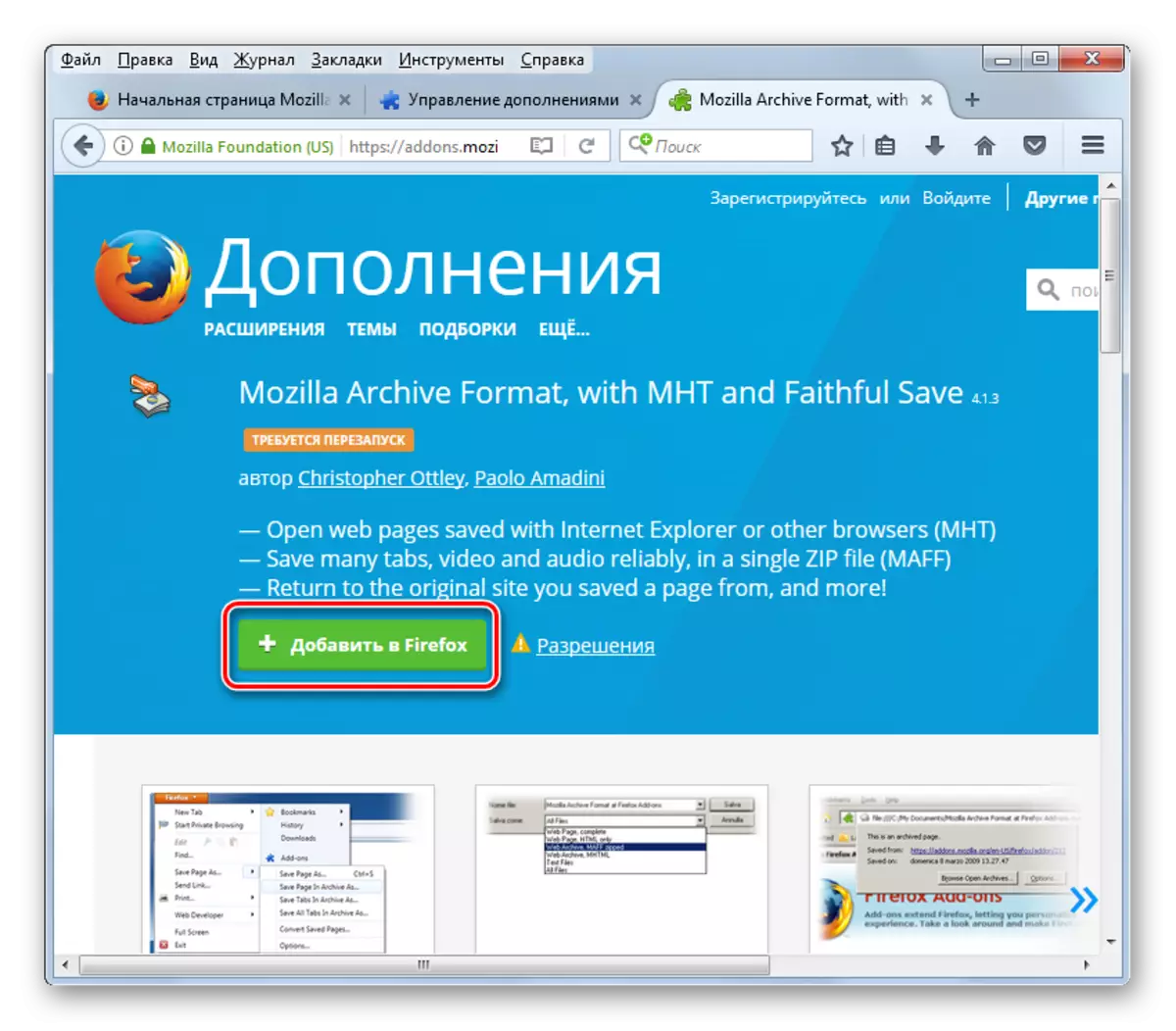
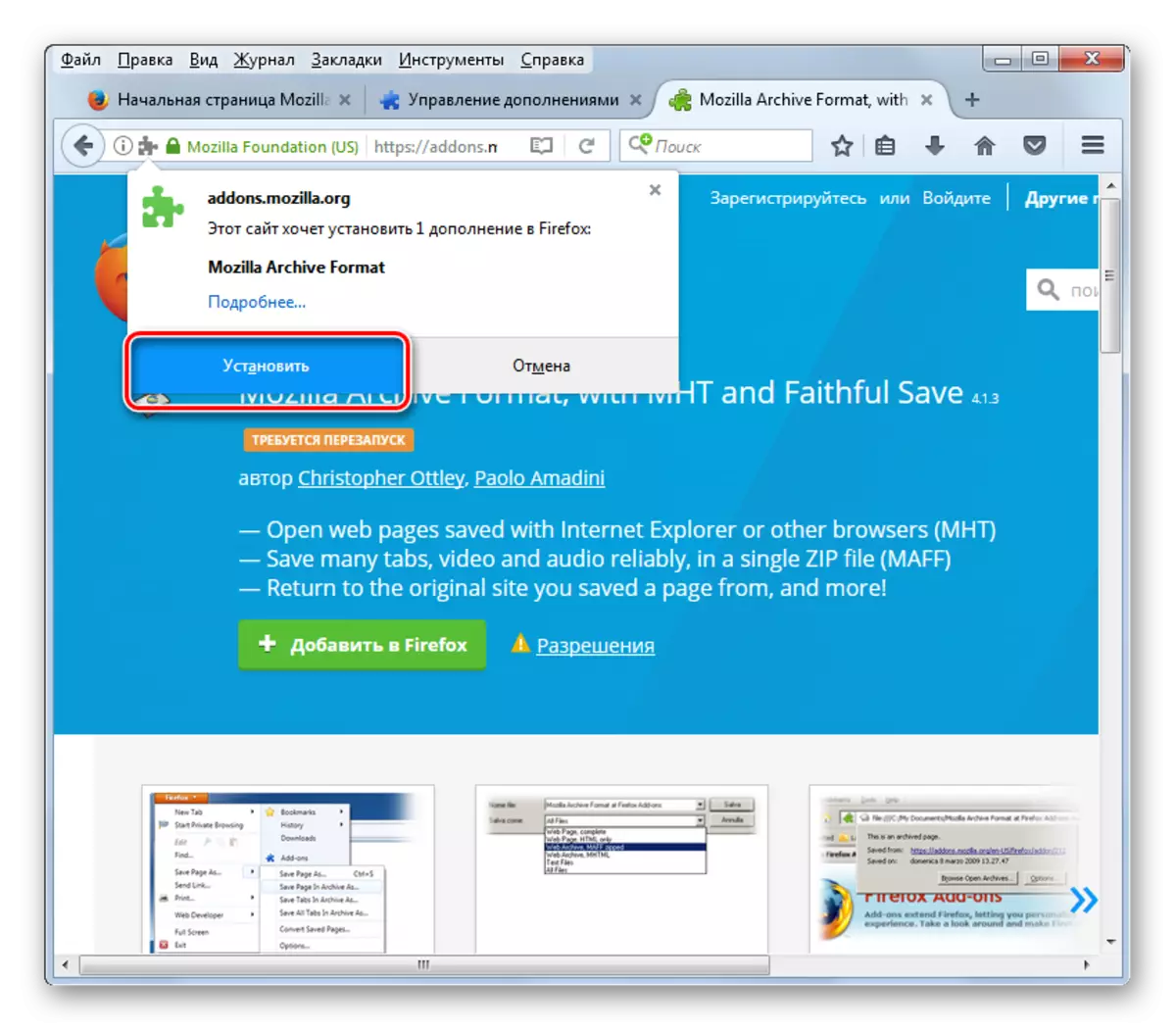





מעטאָד 9: Microsoft Word
אָבער ניט בלויז די וועב בראַוזערז קענען עפענען מהטמל, ווייַל מיט דעם אַרבעט אויך הצלחה קאָפּעס די פאָלקס טעקסט פּראַסעסער מיקראָסאָפט וואָרט, וואָס איז אַ טייל פון דער מיקראָסאָפט אָפיס אָפיס פּעקל.
אראפקאפיע Microsoft Office.
- לויפן די וואָרט. מאַך אין די טעקע קוויטל.
- דריקט "עפן" אויף די זייַט מעניו פון די אָפּענעד פֿענצטער

די צוויי אַקשאַנז קענען זיין ריפּלייסט דורך דרינגלעך Ctrl + O.
- די "עפן דאָקומענט" געצייַג איז לאָנטשט. מאַך אין עס צו די MHT אָרט טעקע, קאָנטראָלירן די געוואלט כייפעץ און גיט "עפענען".
- די MHT דאָקומענט וועט זיין געעפנט אין די זיכער מיינונג מאָדע, ווייַל די פֿאָרמאַט פון די ספּעציפיצירט כייפעץ איז פארבונדן מיט די דאַטן וואָס איז באקומען פון דער אינטערנעץ. דעריבער, דער פעליקייַט פּראָגראַם ניצט זיכער מאָדע ווען ארבעטן מיט זיך אָן עדיטינג. דאָך, די וואָרט שטיצט ווייַט פון אַלע די סטאַנדאַרדס פון ווייַז וועב זייַטלעך, און דעריבער די אינהאַלט פון מהט וועט ניט זיין געוויזן ווי ריכטיק ווי עס איז געווען אין די בראַוזערז דיסקרייבד אויבן.
- אָבער אין די וואָרט עס איז איינער פון די אַבליידזשדייט מייַלע איידער איר לויפן אין וועב בראַוזערז. אין דעם טעקסט פּראַסעסער, איר קענען נישט בלויז זען די אינהאַלט פון די וועב אַרקייוו, אָבער אויך צו רעדאַגירן עס. כּדי צו געבן דעם שטריך, איר מוזן גיט אויף די "לאָזן עדיטינג" ינסקריפּשאַן.
- דערנאָך, די זיכער מיינונג וועט זיין פאַרקריפּלט, און איר קענען רעדאַגירן די אינהאַלט פון דער טעקע לויט דיין דיסקרעשאַן. אמת, די ליקעליהאָאָד איז גרעסער אַז ווען איר מאַכן ענדערונגען צו אים דורך אַ וואָרט, די קערעקטנאַס פון די אַרויסווייַזן פון דער רעזולטאַט וועט פאַרמינערן אין בראַוזערז.





זען אויך: דיסאַבלע לימיטעד פאַנגקשאַנאַליטי מאָדע אין MS Word
ווי מיר זען, די הויפּט מגילה וואָס אַרבעט מיט די פֿאָרמאַט פון MHT וועב אַרקייווז זענען בראַוזערז. אמת, ניט אַלע פון זיי קענען דעטעקט דעם פֿאָרמאַט דורך פעליקייַט. למשל, פֿאַר מאָזיללאַ פירעפאָקס איר דאַרפֿן צו ינסטאַלירן ספּעציעל אַדישאַנז, און פֿאַר סאַפאַרי, עס איז קיין מעגלעכקייט צו ווייַזן די אינהאַלט פון די טעקע וואָס מיר געלערנט. אין אַדישאַן צו וועב בראַוזערז, מהט קענען נאָך זיין לאָנטשט אין די מיקראָסאָפט וואָרט פּראַסעסער, כאָטש מיט אַ קלענערער מדרגה פון אַרויסווייַזן פון די אַרויסווייַזן. מיט דעם פּראָגראַם, איר קענען נישט בלויז זען די אינהאַלט פון די וועב אַרקייוו, אָבער אפילו רעדאַגירן עס אַז עס איז אוממעגלעך צו טאָן אין בראַוזערז.
